Cara Memasang Plugin Di WordPress
Diterbitkan: 2022-04-13Salah satu hal hebat tentang WordPress adalah sangat mudah untuk menginstal plugin. Namun, sebelum Anda dapat menginstal plugin, Anda harus memberikan izin kepada WordPress untuk melakukannya.
Untuk melakukan ini, Anda perlu mengedit file wp-config.php. File ini terletak di direktori root situs WordPress Anda.
Untuk mengedit file wp-config.php, Anda perlu menggunakan editor teks. Sebaiknya gunakan editor teks seperti Notepad++.
Setelah Anda membuka file wp-config.php, Anda perlu menemukan baris yang mengatakan:
/* Itu saja, berhenti mengedit! Selamat ngeblog. */
Anda perlu menambahkan kode berikut di atas baris itu:
define( 'FS_METHOD', 'langsung');
Setelah Anda menambahkan kode itu, Anda perlu menyimpan file dan mengunggahnya ke situs WordPress Anda.
Sekarang Anda dapat pergi ke area admin WordPress dan menginstal plugin seperti biasa.
Bagaimana saya bisa memberikan izin untuk plugin WordPress? Ini adalah situsnya, Thewebhub. Silakan hubungi penyedia layanan hosting Anda agar kami dapat melanjutkan. WordPress menampung berbagai pengguna: admin, administrator, editor, kontributor, dan pembaca. WordPress tidak dapat digunakan dengan plugin kecuali Super Admin atau Administrator diinstal. Untuk mengaktifkan plugin khusus Anda, ikuti petunjuk di bawah ini. Sebagai administrator, Anda harus meminta seseorang dengan hak administrator yang sudah disiapkan untuk Anda masuk. Ada beberapa tema hebat yang tersedia untuk Windows. Plugin dan tema proyek sumber terbuka ini saat ini tersedia untuk diunduh.
Mengapa Saya Tidak Dapat Menginstal Plugin Di WordPress?
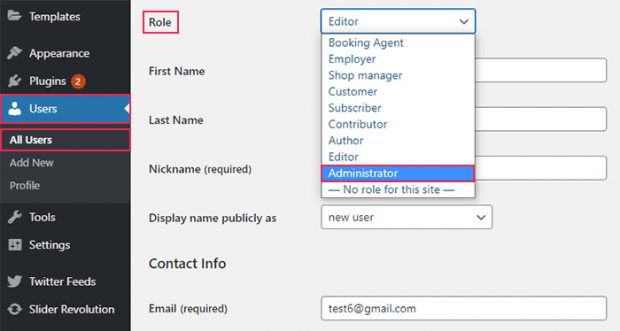 Kredit: qodeinteractive.com
Kredit: qodeinteractive.comAda beberapa kemungkinan alasan mengapa Anda tidak dapat menginstal plugin di situs WordPress Anda. Alasan yang paling mungkin adalah situs Anda tidak berjalan di situs WordPress.org yang dihosting sendiri – plugin hanya dapat diinstal di situs WordPress.org. Kemungkinan lain adalah situs Anda tidak memenuhi persyaratan minimum untuk sebuah plugin – kebanyakan plugin membutuhkan WordPress 4.5 atau lebih tinggi. Terakhir, kemungkinan penyedia hosting web Anda telah menonaktifkan kemampuan untuk memasang plugin. Jika demikian, Anda harus menghubungi host Anda untuk melihat apakah mereka dapat mengaktifkan instalasi plugin untuk Anda.
WordPress.com dan WordPress.org adalah dua situs yang menyediakan versi perangkat lunak WordPress self-hosted yang populer. Ada kesalahpahaman yang tersebar luas bahwa pengguna memilih paket yang tidak menyertakan pemasangan plugin. Bahkan jika Anda memilih salah satu dari paket ini, tidak ada plugin yang dapat Anda instal. Panduan Cukup Jadwalkan Janji Temu ini akan membantu Anda menyelesaikan masalah pemasangan plugin apa pun. Anda tidak akan dapat menginstal plugin di situs web Anda jika Anda tidak memiliki akses Administrator. Sebagian besar waktu, Anda tidak dapat menginstal plugin di WordPress karena masalah ukuran file. Jika file plugin melebihi batas ukuran file server, pesan kesalahan akan muncul.
Ketika batas memori rusak, sangat mudah untuk mencari tahu apa yang salah. Saat Anda membuka pengaturan hosting WordPress dan inti WordPress, Anda akan melihat batas ukuran file. Jika Anda berada di jaringan multisite, sebuah plugin perlu diinstal. Beberapa ahli menyarankan untuk tidak mengedit plugin atau tema langsung dari dasbor. Pemilik situs web dapat mencegah plugin dan tema mereka diedit langsung dari dasbor mereka. Jika demikian, Anda perlu melakukan sedikit pengeditan pada file WordPress-config.php agar Anda dapat mengakses dasbor melalui FTP. Selanjutnya, Anda akan memerlukan izin dari pemilik situs web sebelum menerbitkan.
Jika ada kesalahan dalam file plugin, ini bisa berupa kesalahan asintaks atau kesalahan parse. Jika Anda ingin plugin berfungsi dengan baik, Anda harus mengatasi kesalahan ini. Kesalahan 'Folder tujuan sudah ada' juga bisa disebabkan oleh adanya folder plugin yang kosong. Akibatnya, file plugins-name.php dari folder tidak menyertakan komentar header yang sesuai untuk plugin. Header harus menyertakan tautan ke nama plugin. Dengan menggunakan header plugin, Anda dapat mengatasi kesalahan tersebut. Untuk menindaklanjuti, Anda harus mengunggah file zip lagi.
Bagaimana Cara Memperbaiki Instalasi Plugin WordPress Gagal?
Untuk menentukan apakah tema atau plugin sudah terpasang atau belum, Anda dapat memeriksa apakah sudah terpasang. Jika ini masalahnya, folder yang Anda tautkan akan ada di server Anda. Seorang pengguna dapat menghapus plugin atau tema dan mencoba menginstal ulang menggunakan uninstaller plugin atau tema, atau folder dapat dihapus secara manual menggunakan klien FTP.
Memecahkan Masalah Instalasi Dengan WordPress
Ini adalah sistem manajemen konten (CMS) yang memungkinkan pemilik situs web untuk membuat situs web dari awal atau untuk meningkatkan yang sudah ada. WordPress adalah CMS populer yang digunakan oleh pemilik situs web. Dimungkinkan untuk menambahkan fungsionalitas ke WordPress dengan berbagai plugin. Namun, jika Anda mengalami masalah saat menginstal WordPress, ada beberapa hal yang dapat Anda lakukan.
Pengeditan yang salah dari detail database dalam file WP-config adalah salah satu penyebab paling umum dari masalah instalasi WordPress. Tabel database yang diperlukan tidak akan tersedia jika Anda tidak memiliki izin yang tepat untuk menulis ke file WP-config.
Masalah instalasi WordPress sering disebabkan oleh salah mengunggah WordPress ke lokasi server yang salah. Pastikan instalasi WordPress Anda berada di folder yang benar di server Anda dan server mendukung hosting WordPress standar.
Jika server web Anda tidak mendukung persyaratan hosting WordPress standar, Anda mungkin perlu memutakhirkannya untuk mendukung WordPress. Atau, Anda dapat menggunakan CMS pihak ketiga, seperti Drupal, yang sepenuhnya gratis untuk digunakan.
Bagaimana Saya Memberikan Izin Untuk WordPress?
 Kredit: publishpress.com
Kredit: publishpress.comUntuk memberikan izin ke WordPress, Anda harus masuk ke akun WordPress Anda dan mengklik tab "Pengaturan". Dari sana, Anda harus mengklik tab "Izin". Dari sana, Anda perlu mengklik tombol "Tambah Baru". Dari sana, Anda harus memasukkan nama pengguna orang yang ingin Anda beri izin, serta alamat email mereka. Setelah Anda selesai melakukannya, Anda harus mengklik tombol "Tambah Pengguna".
Sangat penting bahwa file WordPress memiliki izin yang diperlukan agar keamanan dan fungsinya berfungsi dengan baik. Singkatnya, izin file di server menentukan pengguna mana yang dapat melihat dan berinteraksi dengan file. Pengguna diklasifikasikan menjadi tiga jenis: pemilik, grup, dan publik. Pengguna dari grup yang sama harus memiliki izin yang sama atau lebih sedikit dengan mereka yang memiliki file tersebut. Ini adalah administrator dan editor yang memiliki kontrol lebih besar atas situs WordPress Anda daripada non-administrator. Nomor tiga digit yang disebut mode izin (misalnya, 777, 440) digunakan untuk menunjukkan izin file. Dalam mode izin, entitas memiliki semua izin yang diperlukan untuk berfungsi.
Secara umum, Anda tidak ingin memberikan izin ke 777 di situs Anda karena ini adalah konfigurasi yang paling permisif. Selalu disarankan agar WordPress memiliki rentang izin file antara 000 dan 777. Ini adalah salah satu metode paling aman untuk menyimpan file .htaccess situs. Jika Anda menggunakan salah satu plugin yang memerlukan akses tulis, Anda harus beralih ke 644 atau bahkan 666. Izin untuk file WordPress ditentukan oleh lingkungan hosting Anda. Hal ini tidak selalu terjadi bahwa apa yang optimal untuk satu lingkungan adalah sama untuk yang lain. Saat menggunakan Kinsta, file yang paling tepat untuk memulai adalah 644, file configuration.php.
Berikut ini adalah beberapa pengecualian yang harus diperhatikan. Karena kami menghosting dengan Nginx untuk kinerja yang lebih baik, file anhtaccess tidak mungkin digunakan. Anda dapat mengubah izin file situs Anda dengan menggunakan FTP atau Manajer File cPanel. Menurut iThemes Security, file 344 dan 644 di file nginx.conf dan 553 file di file WP-config.php harus digunakan. Dengan mengklik kanan pada file atau folder dan memilih Ubah Izin: dari Manajer File, Anda dapat mengubah izinnya. Izin harus dicentang di kotak yang relevan. chmod, yang terletak di bagian atas baris perintah, memungkinkan Anda untuk mengubah izin file situs web Anda. Jangan pernah mengubah izin file ke 777 di situs langsung (bahkan jika Anda tahu apa yang Anda lakukan).
Setelah itu, buat file baru di direktori root WordPress Anda bernama “WPP-config.php.” Sebagai hasil dari file ini, Anda akan dapat memperoleh akses ke informasi konfigurasi situs WordPress Anda.
Buka klien FTP Anda dan navigasikan ke folder root situs WordPress Anda untuk membuat file. Dengan mengklik file, Anda dapat mulai menggunakan editor teks untuk membukanya. Silakan tambahkan baris kode berikut ke file WordPress-config.php Anda.
'WP_HOME' ('localhost') digunakan untuk mendefinisikan ('WP_HOME.'
'WP_SITEURL,”http://localhost,' adalah karakter yang mendefinisikannya.
Nilai define ('WP_DEBUG', false) adalah nilai kesalahan.
'WP_LOGGED_IN', salah; define('WP_LOGGED_IN', salah).
Tentukan string ('WP_AUTH_USER, "pengguna').
Tentukan ('WP_AUTH_PASS', 'sandi'); jika tidak, tulis kata sandi yang unik.
tentukan ('WP_AUTO_LOGIN', salah); atribut ('WP_AUTO_LOGIN', salah); atau buat akun.
Langkah awal adalah mendefinisikan pengguna di WP_AUTO_CREATE_USER. Salah (palsu).
Nilai 'WP_DEBUG_LOGGING' harus disetel ke true untuk mendefinisikannya.
Terakhir, Anda harus membuat file baru di direktori root situs WordPress Anda yang disebut WP-config-sample.php. Jika Anda menambahkan file ke situs WordPress Anda, konfigurasi akan disimpan di sana. Dengan mengklik file WP-config-sample.php, Anda dapat memulai editor teks dan memilihnya. Dalam file WP-config-sample.php, Anda perlu menambahkan baris kode berikut:
'WP_HOME' adalah 'https://localhost' dan 'WP_HOME' adalah 'WP_HOME' dan 'https://localhost' adalah 'WP_HOME'.
('WP_SITEURL', 'http://localhost') adalah cara mengatur situs web Anda.
Tentukan ('WP_DEBUG', salah); jika tidak demikian, tentukan ('WP_DEBUG', salah).
didefinisikan ('WP_LOGGED_IN', salah); tidak terdefinisikan
Anda harus mendefinisikan ('WP_AUTH_USER,' 'user').
'WP_AUTH_PASS' (kata sandi pengguna) harus didefinisikan sebagai 'kata sandi.'
Dengan kata lain, tentukan ('WP_AUTO_LOGIN', null).
Pengaturan dapat diatur dengan mendefinisikan 'WP_AUTO_CREATE_USER'. Harus dikatakan bahwa itu salah.
Definisi ini akan berfungsi: 'WP_DEBUG_LOGGING' akan benar.
File harus disimpan dan editor teks harus ditutup. Untuk memulai, buat file baru bernama WP-config.php di direktori root situs WordPress Anda.
Untuk membuat file, buka klien FTP Anda dan masuk.

Cara Mengubah Izin File
Artikel ini memberikan petunjuk tentang mengubah izin ini menggunakan metode FTP atau SSH.
Bisakah Editor Di WordPress Menginstal Plugin?
Menginstal plugin dari peran pengguna WordPress Anda tidak diizinkan. Pengguna WordPress dapat menjadi Admin Super, Administrator, Editor, Penulis, atau Pelanggan selain peran Editor, Pelanggan, dan Kontributor. Sebagai pemilik situs web, Anda dapat menambahkan lebih banyak peran pengguna dengan bantuan plugin WordPress.
Semua posting, halaman, komentar, tag, kategori, dan izin unggah ditetapkan ke editor. Editor komentar juga dapat menghapus komentar setelah dimoderasi. Peran editor adalah untuk mempertahankan pengaturan situs. Editor tidak dapat mengubah pengaturan situs, memasang plugin, atau menambahkan pengguna. Tidak perlu menetapkan peran secara manual ke pengguna atau grup, tetapi mereka dapat menggunakan lebih dari satu peran dalam satu waktu. instalasi dan aktivasi plugin harus dilakukan oleh administrator di situs WP. Apakah Editor WordPress Memiliki Akses ke Video Plugin?
Cara Memasang Plugin WordPress Dari Repositori
Sebelum menginstal plugin dari repositori WordPress.org, Anda harus terlebih dahulu mendaftar sebagai pengembang. Untuk menemukan plugin yang Anda inginkan, cukup buka repositori setelah Anda mendaftar. Dengan mengklik tombol "Unduh", Anda bisa mendapatkan plugin.
Setelah plugin diunduh, itu harus dipindahkan ke folder WP-content/plugins. Ini dapat dicapai dengan mengikuti langkah-langkah di bawah ini:
WP-content/plugins/mv WordPress-plugin-name di sini.
Plugin Izin File WordPress
Di menu sebelah kiri, pilih "Keamanan WP." Anda dapat mengakses item menu Keamanan Sistem File dengan mengkliknya. Daftar file dan folder yang diperiksa akan menyertakan daftar file dan folder penting. Tombol “Set Recommend Permissions” dapat digunakan untuk mengubah pengaturan rekomendasi plugin.
Sangat penting untuk mempertahankan izin yang tepat dari file WordPress Anda untuk melindungi dan mengoperasikan situs Anda. Izin file di server Anda adalah izin yang dimiliki berbagai jenis pengguna untuk mengakses file. Ikhtisar izin file akan diberikan, begitu juga pentingnya izin yang ditetapkan ke file mana. Langkah berikut akan menjelaskan cara mengubah izin file WordPress menggunakan FTP dan menunjukkan cara melakukannya. Jika izin file Anda terlalu permisif, hal itu dapat menimbulkan risiko keamanan. Jika beberapa pengguna di server Anda tidak dapat membaca file, situs WordPress Anda tidak akan berfungsi. Dalam kebanyakan kasus, izin file diwakili oleh serangkaian tiga angka: 777 adalah mode yang paling permisif.
Izin di bawah ini harus cukup untuk sebagian besar situs WordPress. Untuk file WordPress, Anda tidak boleh membatasi izin hingga 777. Karena file WP-config.php adalah salah satu file paling sensitif di WordPress, file tersebut perlu mendapat perhatian. Utilitas FileZilla dan FTP adalah dua cara paling mudah untuk mengubah izin file WordPress. Jika Anda menggunakan layanan hosting yang menggunakan pengelola paket cPanel, Anda juga dapat menggunakan Pengelola File. Dengan mengklik kanan pada satu atau beberapa file atau folder, Anda dapat mengubah izin file mereka. Sebagai pemilik situs web, Anda harus memastikan bahwa file WordPress Anda benar-benar bebas izin agar aman dan berfungsi. Anda tidak perlu mengubah izin pada akun WordPress Anda jika host WordPress Anda menanganinya untuk Anda. Untuk membuat situs WordPress Anda bekerja pada saat yang sama, gunakan FileZilla dan FTP.
Cara Memperbarui Izin File Untuk Situs WordPress
Jika Anda memiliki situs web WordPress yang dihosting oleh Bluehost, Anda dapat dengan mudah memperbarui izin dengan masuk ke panel kontrol mereka. Setelah situs diperbarui, Anda dapat mencobanya dengan mengklik tombol 'Perbarui Sekarang' di admin WordPress.
Anda dapat memasukkan 644 di bidang nilai numerik jika Anda meng-host situs WordPress Anda sendiri, jadi mudah untuk melakukannya.
Izin File WordPress Linux
Izin file Linux sedikit berbeda dari yang biasa Anda gunakan di komputer Windows. Setiap file dan direktori pada sistem Linux memiliki pemilik dan grup yang terkait dengannya. Ada juga tiga jenis izin yang dapat diatur: baca (r), tulis (w), dan eksekusi (x). Pemilik file memiliki kemampuan untuk mengubah izin pada file itu, tetapi bukan grup atau pengguna lain.
Struktur izin file WordPress memungkinkan Anda mengelola siapa yang dapat melihat dan memodifikasi file dan folder situs web Anda. Tingkat izin file yang sesuai dapat memberi Anda berbagai keuntungan, termasuk kemampuan untuk menambahkan lapisan keamanan tambahan ke akun Anda sekaligus melindunginya dari kemungkinan serangan. Dimungkinkan juga untuk memberikan izin file menggunakan FTP atau chmod. Sangat mudah untuk mengubah izin file atau folder menggunakan klien atau program FTP. Di menu program, ada kotak centang bernama chmod yang memungkinkan Anda menentukan izin. Saat Anda menggunakan cPanel File Manager, Anda dapat dengan mudah melihat file mana yang memiliki izin. File ini agak sulit dinavigasi karena sangat banyak dimuat di direktori.
Informasi koneksi database juga disertakan dalam file ini, seperti informasi tentang konfigurasi dasar. Izin file yang sesuai adalah 400 dan 440. Akibatnya, baik pengguna maupun grup memiliki akses penuh ke file tersebut. Dimungkinkan untuk menyelesaikan 12 masalah keamanan (Administrasi, keamanan API, pengungkapan informasi, pengerasan server, dan sebagainya). Plugin ini dapat digunakan bersama dengannya. Sangat penting untuk memblokir bot jahat, SQLi, RCE, XSS, CSRF, RFI/LFI, dan ribuan serangan siber dan upaya peretasan. Anda dapat langsung melihat cara kerja Intelligent Firewall dan Malware Scanner kami.
Izin Facebook Baru: Yang Perlu Diketahui
Kemudian, di kotak 'OK', klik dua kali izin baru.
Izin Plugin
Izin plugin adalah seperangkat izin yang dapat ditetapkan ke plugin, yang akan menentukan apa yang boleh dilakukan plugin. Misalnya, sebuah plugin mungkin memiliki izin untuk mengakses API tertentu, atau untuk membaca dan menulis ke file tertentu.
Anda mungkin ingin menghubungkan plugin ke situs web Anda menggunakan Crisp, sebagai pengguna Crisp. Mereka memberi Anda informasi tentang plugin yang mengakses data Anda, dan memberi Anda informasi tentang apa yang mereka lakukan. Setiap plugin menjalani proses peninjauan menyeluruh yang memerlukan pengajuan pembenaran tertulis. izin diperlukan dari setiap pengembang plugin, yang sangat spesifik dan sempit dalam mode baca (atau keduanya) dalam bentuk tertulis. Sebuah plugin, misalnya, mungkin mengharuskan Anda untuk mengirim pesan atas nama Anda tetapi tidak membaca pesan Anda, sehingga harus memiliki izin untuk mengirim pesan di kotak masuk.
